迅捷视频转换器怎么转成mp4
来源:插件之家
时间:2023-08-14 19:36:12 119浏览 收藏
有志者,事竟成!如果你在学习文章,那么本文《迅捷视频转换器怎么转成mp4》,就很适合你!文章讲解的知识点主要包括,若是你对本文感兴趣,或者是想搞懂其中某个知识点,就请你继续往下看吧~
迅捷视频转换器怎么转成mp4?迅捷视频转换器是一款可以为用户们提供最多样化的视频格式转化服务的视频编辑软件。通过迅捷视频转换器,我们可以将任意格式的视频转换成mp4格式,而且操作起来非常简单便捷,各位如果不清楚具体该怎么怎么操作的话,就随小编一起来看看迅捷视频转换器视频格式转成mp4教程吧。
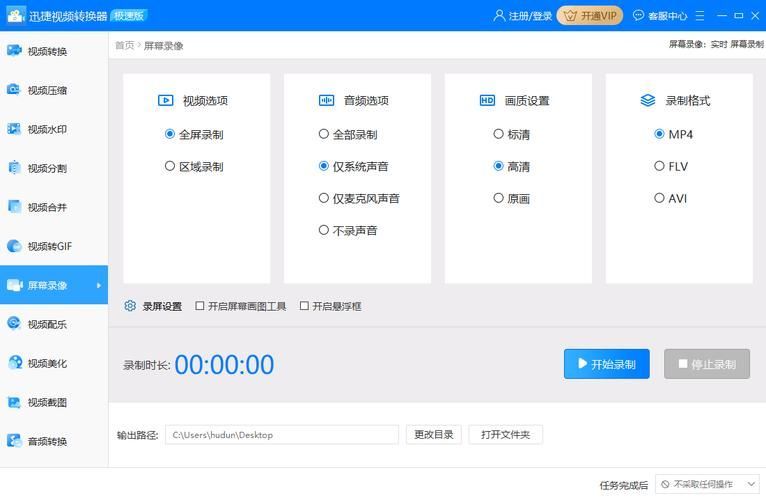
迅捷视频转换器视频格式转成mp4教程
1、点击软件首页的视频转换按钮,进入视频转换功能界面。
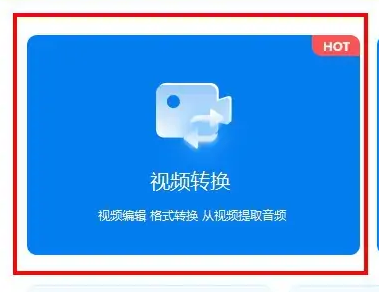
2、根据提示将文件拖拽到页面空白处,添加视频文件。
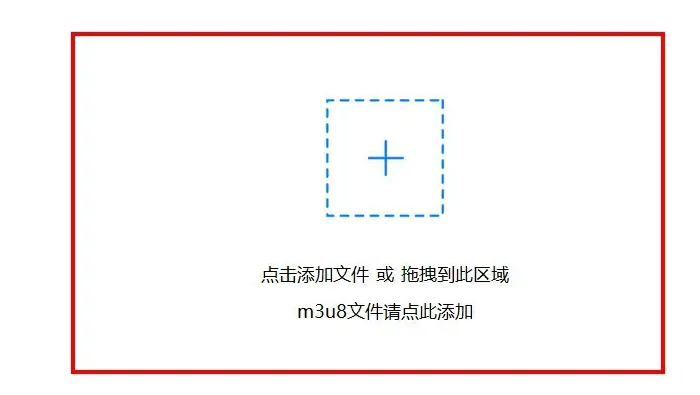
3、选择要转换的avi视频格式文件。
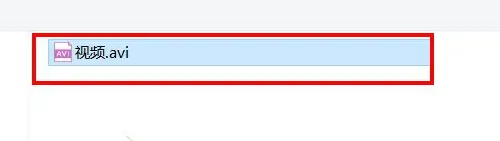
4、点击格式下拉菜单,先选择mp4,然后设置与原视频相同的分辨率,最后点击右侧的转换按钮。
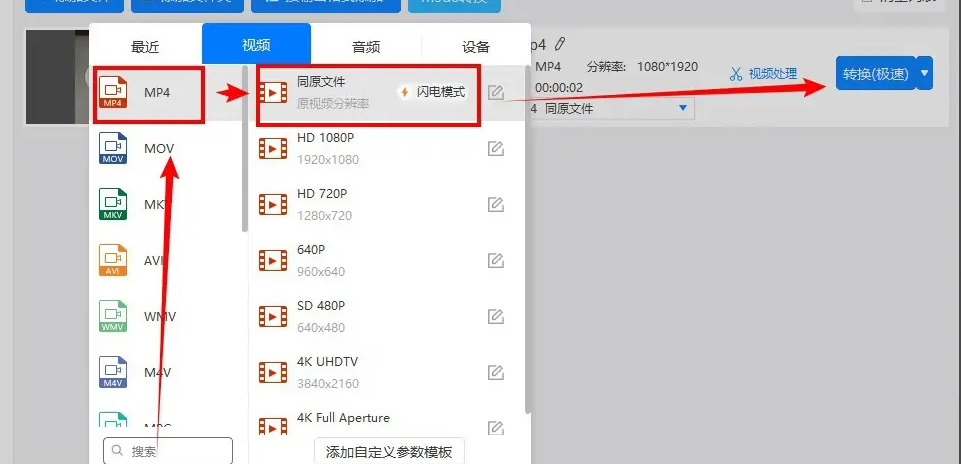
5、等待按钮变为绿色,然后打开文件夹查看转换生成的mp4视频文件。
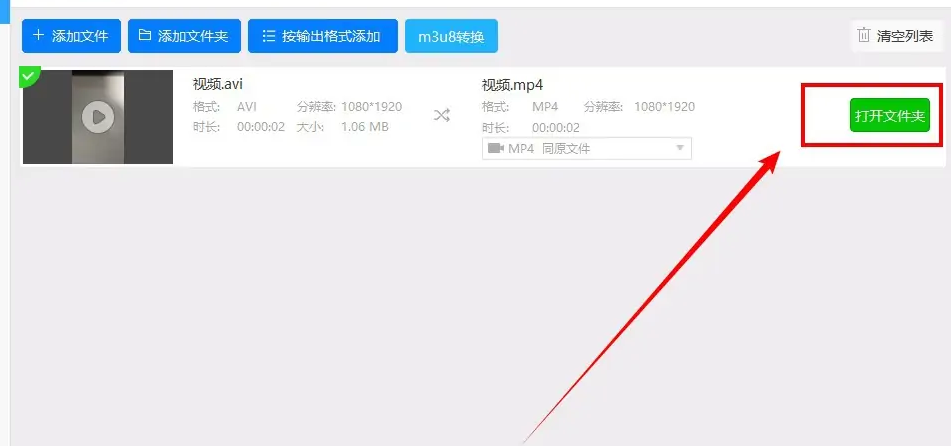
以上便是迅捷视频转换器怎么转成mp4?迅捷视频转换器视频格式转成mp4教程的全部内容了,更多电脑浏览器的相关资讯,敬请关注golang学习网。
今天关于《迅捷视频转换器怎么转成mp4》的内容就介绍到这里了,是不是学起来一目了然!想要了解更多关于的内容请关注golang学习网公众号!
声明:本文转载于:插件之家 如有侵犯,请联系study_golang@163.com删除
相关阅读
更多>
-
501 收藏
-
501 收藏
-
501 收藏
-
501 收藏
-
501 收藏
最新阅读
更多>
-
371 收藏
-
481 收藏
-
350 收藏
-
323 收藏
-
232 收藏
-
267 收藏
-
299 收藏
-
346 收藏
-
471 收藏
-
382 收藏
-
280 收藏
-
327 收藏
课程推荐
更多>
-

- 前端进阶之JavaScript设计模式
- 设计模式是开发人员在软件开发过程中面临一般问题时的解决方案,代表了最佳的实践。本课程的主打内容包括JS常见设计模式以及具体应用场景,打造一站式知识长龙服务,适合有JS基础的同学学习。
- 立即学习 543次学习
-

- GO语言核心编程课程
- 本课程采用真实案例,全面具体可落地,从理论到实践,一步一步将GO核心编程技术、编程思想、底层实现融会贯通,使学习者贴近时代脉搏,做IT互联网时代的弄潮儿。
- 立即学习 516次学习
-

- 简单聊聊mysql8与网络通信
- 如有问题加微信:Le-studyg;在课程中,我们将首先介绍MySQL8的新特性,包括性能优化、安全增强、新数据类型等,帮助学生快速熟悉MySQL8的最新功能。接着,我们将深入解析MySQL的网络通信机制,包括协议、连接管理、数据传输等,让
- 立即学习 500次学习
-

- JavaScript正则表达式基础与实战
- 在任何一门编程语言中,正则表达式,都是一项重要的知识,它提供了高效的字符串匹配与捕获机制,可以极大的简化程序设计。
- 立即学习 487次学习
-

- 从零制作响应式网站—Grid布局
- 本系列教程将展示从零制作一个假想的网络科技公司官网,分为导航,轮播,关于我们,成功案例,服务流程,团队介绍,数据部分,公司动态,底部信息等内容区块。网站整体采用CSSGrid布局,支持响应式,有流畅过渡和展现动画。
- 立即学习 485次学习
